Si vous êtes un utilisateur de NAS QNAP se servant de OneDrive, vous vous demandez peut-être comment synchroniser vos données entre les deux. Heureusement, il est possible de synchroniser le NAS QNAP avec OneDrive ou One Drive avec le NAS QNAP, et c'est relativement facile à faire avec les bons outils. Ce guide vous montrera étape par étape le processus de synchronisation de votre NAS QNAP avec OneDrive, ou vice versa, pour que vous puissiez garder vos données en sécurité et accessibles.
OneDrive est-il un bon choix pour stocker la sauvegarde NAS QNAP ?
OneDrive est une solution de stockage cloud populaire qui offre beaucoup d' avantages aux utilisateurs de NAS QNAP ayant besoin de stocker leurs sauvegardes en toute sécurité. Voici quelques raisons pour lesquelles le choix de OneDrive comme fournisseur de stockage cloud pour stocker la sauvegarde du NAS QNAP est une bonne idée :
- Rentable : OneDrive offre des plans d'abonnement abordables pour différentes capacités de stockage pouvant répondre aux besoins des différents utilisateurs.
- Sécurité robuste : OneDrive utilise des mesures de sécurité avancées pour la protection des données, telles que le cryptage, l'authentification à deux facteurs et la conformité aux normes de l'industrie. Ainsi, vous vous assurez que la sauvegarde de votre NAS QNAP est protégée contre tout accès non autorisé.
- Intégration facile : OneDrive s'intègre de manière transparente à QNAP Cloud Drive Sync, ce qui facilite l'automatisation du processus de sauvegarde et la mise à jour de vos données.
- Accessibilité : OneDrive permet aux utilisateurs d'accéder à leurs données de n'importe où, sur n'importe quel appareil.
- Collaboration : OneDrive offre aussi des fonctionnalités collaboratives permettant aux utilisateurs le partage dde leurs fichiers de sauvegarde avec d'autres en toute sécurité. Cela peut être utile pour les entreprises ou les particuliers qui ont besoin de collaborer sur des projets ou de partager des fichiers avec d'autres.
Trois meilleurs outils pour synchroniser un NAS QNAP avec OneDrive
Vous avez besoin des bons outils pour la synchronisation efficace de votre NAS QNAP avec OneDrive. Heureusement, il y a divers outils disponibles pouvant rendre le processus de synchronisation fluide et efficace. Cette section discutera des meilleurs outils pour la synchronisation de votre NAS QNAP avec OneDrive. Ces outils simplifient le processus de synchronisation, automatisent les sauvegardes et garantissent la sécurité des données. Examinons quelques outils pour la synchronisation de votre NAS QNAP avec OneDrive.
1. Sauvegarder QNAP sur OneDrive avec AOMEI Backupper
L'un des meilleurs outils pour la synchronisation de votre NAS QNAP avec OneDrive est AOMEI Backupper. Ce puissant logiciel de sauvegarde et de synchronisation offre un moyen simple et efficace de synchroniser vos fichiers et dossiers entre votre NAS QNAP et OneDrive. Il se charge de tous les types de périphériques NAS tels que WD, Seagate, Synology, QNAP, etc., et divers lecteurs cloud tels que Google Drive, Dropbox, OneDrive, Box, SugarSync, hubiC et Cloudme.
Il fonctionne de manière transparente sur différentes versions de Windows et propose des modes de synchronisation distincts :
- Le mode Basic Sync facilite la synchronisation des fichiers modifiés de la source vers le répertoire de destination.
- La synchronisation en temps réel assure que les modifications apportées au répertoire source sont immédiatement répercutées dans le répertoire de destination.
- Mirror Sync assure que les fichiers du répertoire de destination sont identiques à ceux du répertoire source, les fichiers supplémentaires du répertoire de destination étant supprimés.
- En plus, la synchronisation bidirectionnelle permet la synchronisation des modifications apportées aux répertoires source et de destination.
À partir des étapes ci-dessous, vous pouvez apprendre à sauvegarder un NAS QNAP sur OneDrive ou OneDrive sur un NAS QNAP via la fonction de synchronisation bidirectionnelle d'AOMEI Backupper.
Remarque : avant la synchronisation des fichiers sur OneDrive à l'aide d'AOMEI Backupper, l'installation de l'application de bureau OneDrive et votre connection avec votre compte sont nécessaires.
- Étape 1. Téléchargez, installez et lancez AOMEI Backupper.
- Étape 2. Cliquez sur Synchroniser, ensuite sur Synchronisation bidirectionnelle.

- Étape 3. Sélectionnez Ajouter un dossier > Partager/NAS
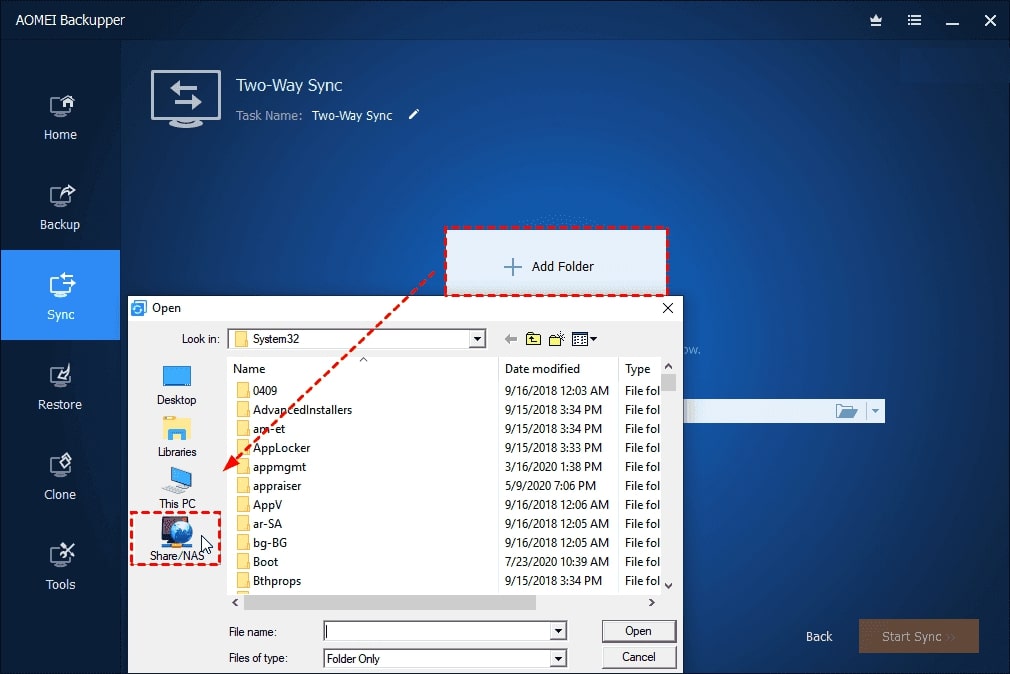
- Cliquez sur Ajouter un partage ou des périphériques NAS dans la fenêtre suivante. Saisissez ensuite l'adresse IP de votre NAS QNAP et pressez OK. Si vous y êtes invité, entrez un nom d'utilisateur et un mot de passe.
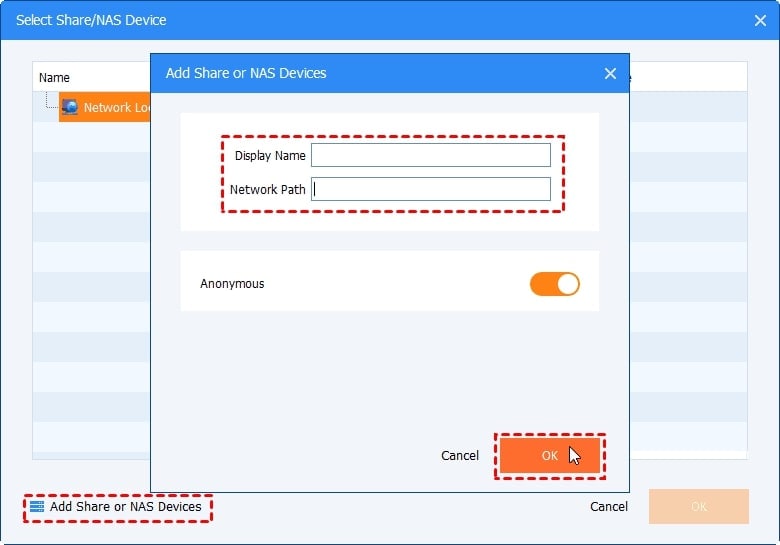
- Étape 4. Après avoir ajouté le NAS QNAP, tous les dossiers qu'il contient seront répertoriés. Sélectionnez le dossier à synchroniser et cliquez sur OK.
- Étape 5. Développez le menu déroulant à la deuxième barre et cliquez sur Sélectionner un lecteur Cloud
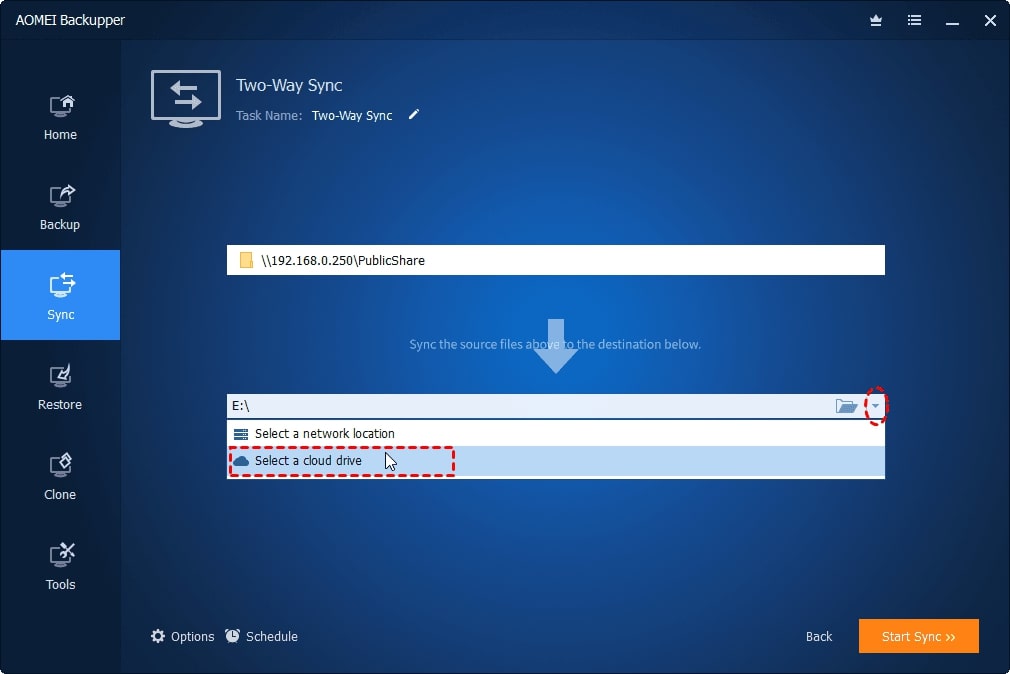
- Étape 6. Cliquez sur OK après avoir sélectionné OneDrive. Si OneDrive n'apparaît pas dans la liste, accédez au dossier local OneDrive en cliquant sur le bouton en forme de dossier dans la deuxième colonne.
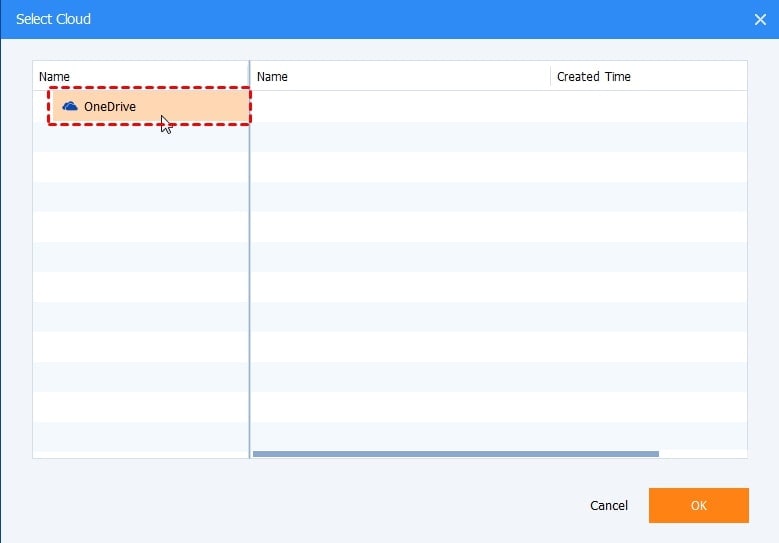
- Étape 7. Confirmez les répertoires source et destination, puis cliquez sur Démarrer la synchronisation
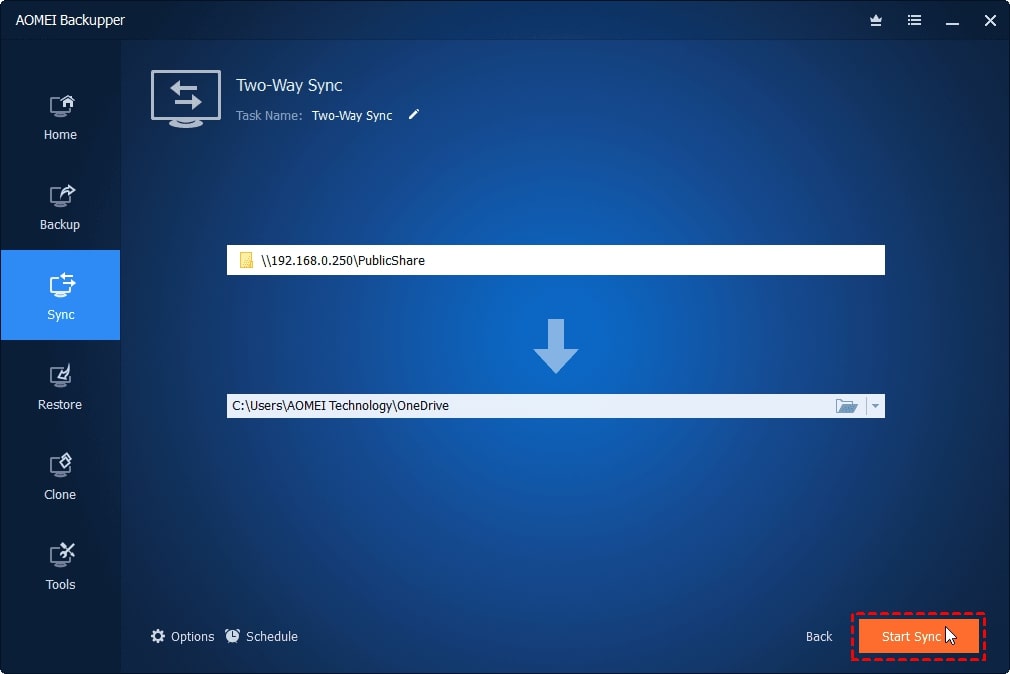
2. Sauvegarder QNAP sur OneDrive avec Cloud Drive Sync
Un autre outil fiable pour la synchronisation de votre NAS QNAP avec OneDrive est QNAP Cloud Drive Sync. Cette application vous permet la synchronisation facile des fichiers entre un NAS QNAP et un lecteur cloud, tel que Google Drive, Dropbox, OneDrive, OneDrive for Business ou hubiC.
L'application Cloud Drive Sync fournit une interface conviviale vous permettant de configurer et de gérer rapidement le processus de synchronisation. Cet outil vous permet la configuration facile d'une synchronisation unidirectionnelle ou bidirectionnelle entre votre NAS QNAP et OneDrive, la planification des sauvegardes régulières et la surveillance du processus de synchronisation.
Suivez les étapes ci-dessous pour l'exécution de la synchronisation du NAS QNAP vers OneDrive,
- Étape 1. Téléchargez Cloud Drive Sync dans App Center. Ensuite, installez-le et exécutez-le sur votre appareil.
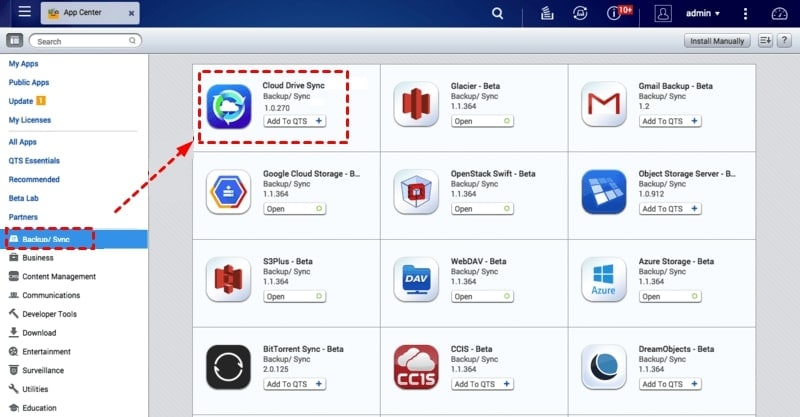
- Étape 2. Sélectionnez Gestion de compte cloud > Créer un compte.

Sélectionnez OneDrive dans le menu déroulant Stockage cloud et donnez un nom au compte. Cliquez sur le bouton Se connecter. Entrez votre nom d'utilisateur et votre mot de passe OneDrive sur la page d'authentification. Ensuite, cliquez sur OK pour terminer.
- Étape 3. Cliquez ensuite sur Gestion des tâches de synchronisation > Créer une tâche > Suivant. Choisissez un dossier sur votre NAS QNAP, puis votre compte OneDrive et un dossier OneDrive dans l'emplacement local, le nom du compte et l'emplacement distant dans cet ordre. Pressez ensuite sur le bouton Suivant
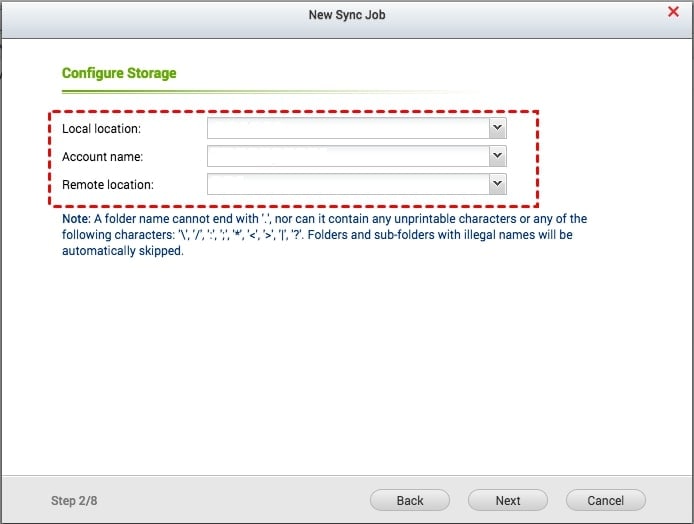
Ensuite, vous pouvez personnaliser d'autres options en fonction de vos besoins.
- Étape 4. Confirmez tous vos paramètres en cliquant sur Suivant. Enfin, pour quitter l'assistant, pressez sur le bouton Terminer . La tâche de synchronisation du NAS QNAP vers OneDrive s'exécutera selon le calendrier que vous spécifiez.
Remarque : Cloud Drive Sync se charge de la synchronisation bidirectionnelle, donc ils seront aussi synchronisés de QNAP vers OneDrive chaque fois que vous effectuez une synchronisation OneDrive des fichiers QNAP, . Avec Cloud Drive Sync, vous pouvez synchroniser les fichiers QNAP sur le cloud OneDrive et les données OneDrive sur le NAS QNAP.
3. Sauvegarder QNAP sur OneDrive avec MultCloud
MultCloud est un service de sauvegarde cloud de premier ordre offrant un moyen efficace et gratuit de sauvegarder les données du NAS QNAP vers OneDrive. C'est un gestionnaire de fichiers cloud professionnel permetant aux utilisateurs de sauvegarder sans effort des fichiers entre les clouds. MultCloud se charge de les services cloud tels que OneDrive, NAS, Google Drive, Dropbox, Flickr, Box, MEGA, Amazon S3 et FTP.
Il offre une fonction de sauvegarde automatique permettant aux utilisateurs la sauvegarde automatique des fichiers sur plusieurs clouds. En plus, MultCloud offre une fonction de sauvegarde hors ligne permettant aux tâches de sauvegarde de s'exécuter en arrière-plan même lorsqu'un ordinateur s'arrête soudainement, car cela dépend du trafic de données pour sauvegarder les fichiers entre les services cloud.
Alors, comment MultCloud sauvegarde-t-il le NAS QNAP sur OneDrive ou OneDrive sur le NAS QNAP ? Suivez les étapes suivantes :
- Étape 1. Créez un compte MultCloud. Vous pouvez aussi créer un compte temporaire en cliquant sur Essayer sans vous inscrire.
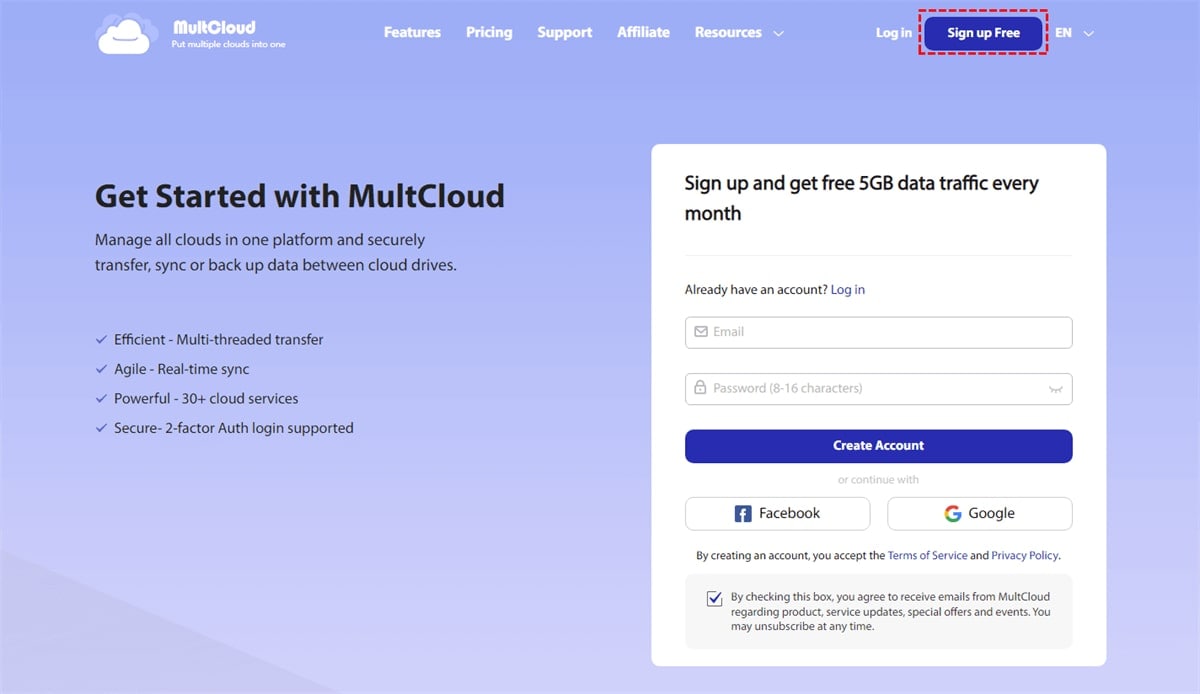
- Étape 2. Dans la barre latérale gauche, cliquez sur Ajouter un cloud. Ensuite, cliquez sur le OneDrivepour accorder l'accès à MultCloud,
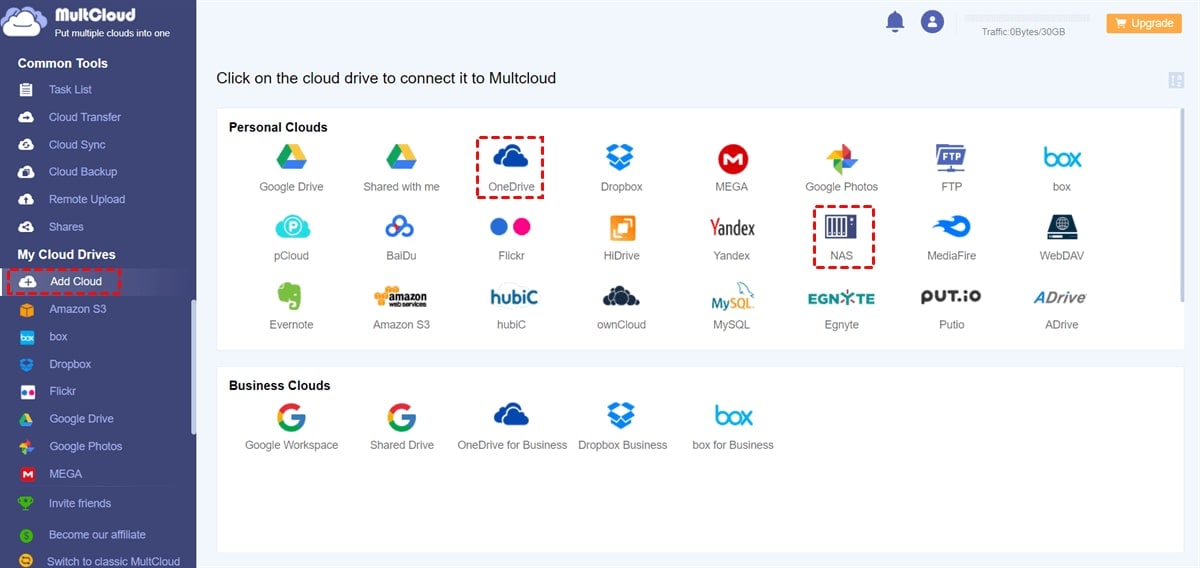
- Étape 3. Dans la barre latérale gauche, accédez à Cloud Backup. Choisissez aussi NAS QNAP comme répertoire source et OneDrive comme destination. Finement, cliquez sur Sauvegarder à présent
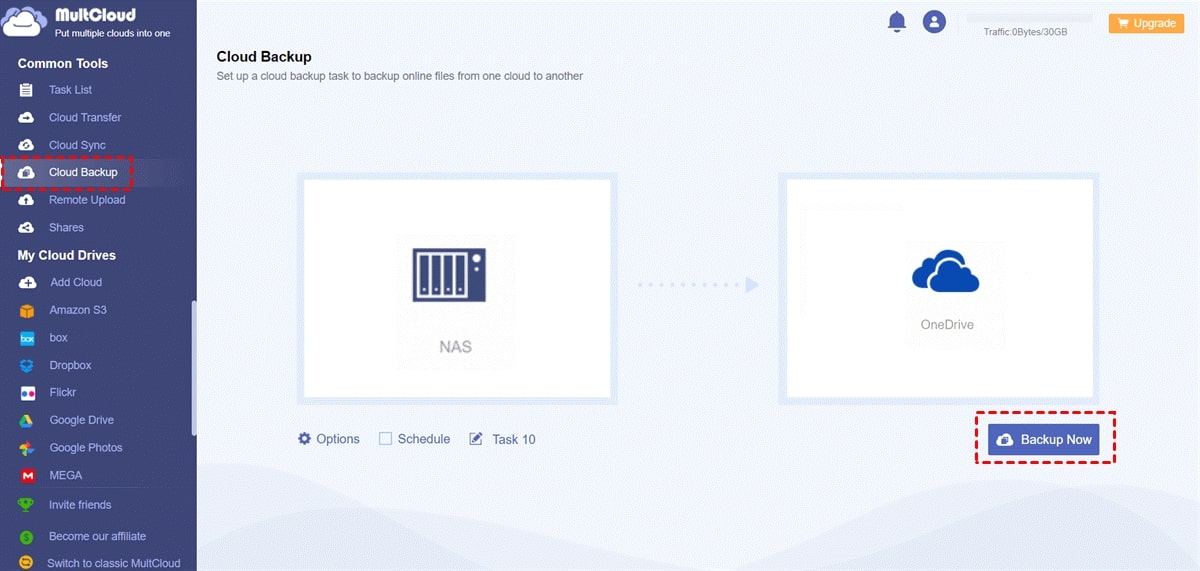
Après seulement trois étapes, les fichiers du NAS QNAP peuvent être sauvegardés sur OneDrive. Cela ne semble-t-il pas simple et efficace ? Vous pouvez aussi utiliser ce service pour la sauvegarde de OneDrive sur un NAS QNAP. La seule différence est que OneDrive doit être sélectionné comme source et NAS QNAP comme cible.
FAQ
Quelles applications tierces puis-je utiliser pour synchroniser mon NAS QNAP avec OneDrive ?
Il y a plusieurs applications tierces disponibles dont vous pouvez faire usage pour la synchronisation de votre NAS QNAP avec OneDrive. Certaines applications populaires incluent AOMEI Backupper Professional, Cloud Drive Sync et MultCloud. Chaque application possède des fonctionnalités et des capacités uniques, donc il vaut donc la peine d'explorer vos options pour trouver celle répondant le mieux à vos besoins.
Est-il sûr de synchroniser mon NAS QNAP avec OneDrive ?
Oui, il est généralement sûr de synchroniser votre NAS QNAP avec OneDrive. Cependant, pour assurer la sécurité de vos données, il est important de prendre les précautions nécessaires. Des mots de passe forts, permettant une authentification à deux facteurs et une mise à jour régulière de votre logiciel pour vous protéger contre les vulnérabilités potentielles sont recommandés. Pour comprendre comment vos données sont utilisées et stockées, Il est aussi conseillé de lire attentivement la politique de confidentialité et les conditions d'utilisation de OneDrive .
Puis-je synchroniser plusieurs appareils NAS QNAP avec OneDrive ?
Oui, il est possible de synchroniser plusieurs appareils NAS QNAP avec OneDrive. Mais notez que chaque périphérique NAS QNAP nécessitera la synchronisation de son compte OneDrive. En plus, il est recommandé de faire la gestion et l'organisation des données synchronisées avec soin en vue d'éviter la duplication et la confusion. Vous pouvez utiliser des outils tiers tels que AOMEI Backupper ou Cloud Drive Sync pour la simplification du processus de synchronisation et la gestion de plusieurs appareils NAS QNAP à partir d'un emplacement centralisé.
À quelle fréquence dois-je synchroniser mon NAS QNAP avec OneDrive ?
Cela dépend de vos besoins spécifiques et de votre utilisation. Si vous travaillez fréquemment avec des données importantes ou sensibles, il peut être avantageux de synchroniser quotidiennement votre NAS QNAP avec OneDrive pour l'assurance que vos données sont toujours à jour et sauvegardées dans le cloud. Alternativement, si vous ne travaillez pas fréquemment avec des données sensibles, une synchronisation une fois par semaine ou même une fois par mois suffit.
Conclusion
La synchronisation de votre NAS QNAP avec OneDrive ou vice versa peut grandement améliorer la gestion et l'accessibilité de vos données. Et cet article vous a enseigné trois méthodes pour la synchronisation de QNAP avec OneDrive. À l'aide des outils et des techniques décrits dans cet article, vous pouvez faire le transfert des fichiers et des dossiers entre ces plates-formes en toute transparence, en vous assurant que vos données sont toujours à jour et accessibles de n'importe où.



